Win11无法识别的usb设备怎么解决 win11外界设备识别方法
我们在使用电脑的时候经常会有遇见需要使用USB设备的时候,例如鼠标、U盘、键盘、收集等等都是需要的进行USB设备进行连接的,连接后我们的系统会自动检测USB类型并进行配置,如果系统无法识别USB设备类型的话我们就无法进行硬件的使用了,所以今天小编就为大家带来了win11系统无法识别USB设备的方法,希望对大家有所帮助。
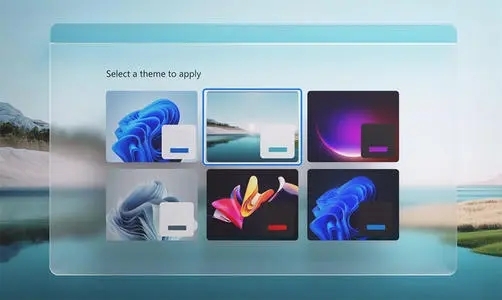
具体步骤如下:
1.首先我们通过鼠标右键单击windows11此电脑,选择管理选项,进入操作页面;

2.进入管理界面之后,单击设备管理器,展开通用串行总线控制器选项,在其中随意找到一个USB Root Hub并右键点击,选择禁用设备;

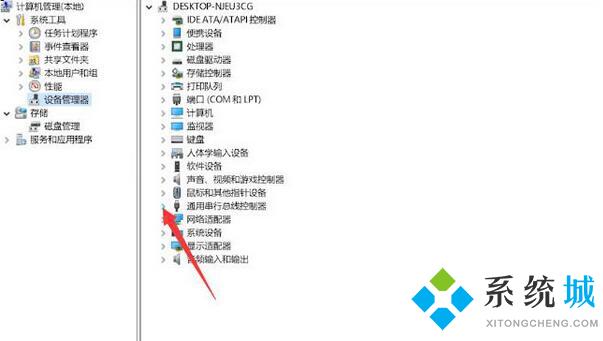
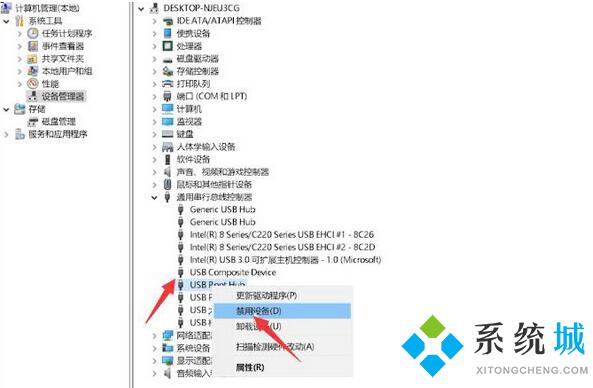
3.然后我们再弹出提示框中,点击是,再次右键单击该设备,选择启用设备,最后重新插入usb设备即可。
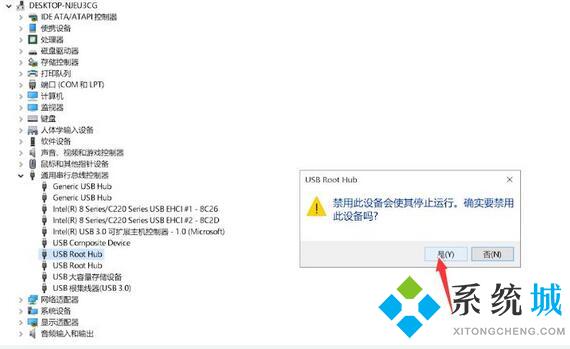
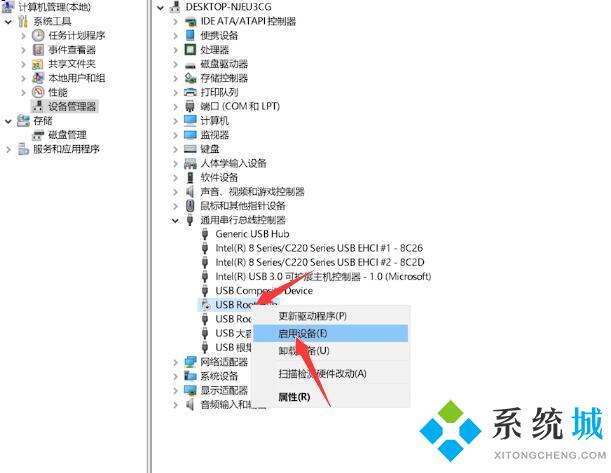
以上就是修复win11系统无法识别USB设备的方法,希望对大家有所帮助。
我告诉你msdn版权声明:以上内容作者已申请原创保护,未经允许不得转载,侵权必究!授权事宜、对本内容有异议或投诉,敬请联系网站管理员,我们将尽快回复您,谢谢合作!










